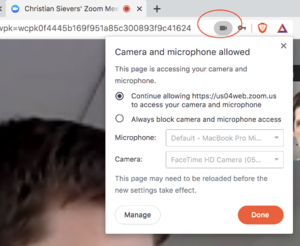Zoom-via-browser
Aus exmediawiki
Wir haben an anderer Stelle bereits zusammengefasst, welche technischen Mittel zur Lehre via Videokonferenz bereit stehen. Für diejenigen, die Zoom benutzen wollen, hier eine kurze Anleitung. --C.sievers (Diskussion) 16:28, 16. Apr. 2020 (CEST) )
Weil an vielen Stellen jetzt gefragt wird, wie man am besten mit Zoom arbeitet, an dieser Stelle eine kleine Anleitung zum möglichst datensparsamen und barrierearmen Benutzen.
Sobald unsere IT Zoom in die KHM-Infrastruktur eingebunden hat, wird es auf unsere Bedürfnisse zugeschnitten sein, und eine Menge der Datenschutzprobleme, die im Moment Kopfschmerzen bereiten, können durch die IT an zentraler Stelle ausgeschlossen werden. Z.b. ist es dann möglich, Zoom so einzustellen, dass Studierende automatisch auch "anonym" und per Browser teilnehmen können, also nicht alle die Software installieren müssen.
Die Voreinstellung der Firma Zoom ist so, dass alle, die an einer Sitzung teilnehmen möchten, die Software installieren und ein Konto erstellen möchten. Das ist weder barrierearm noch datensparsam.
Es ist aber absolut möglich, Zoom-Besprechungen zu machen, ohne dass Teilnehmer*innen die Software installieren müssen. Dazu muss man als Veranstalter/Host nur zwei Einstellungen anpassen.
Veranstalter/Host (Lehrende)
- der Veranstalter muss in seinen Einstellungen erlauben, dass Teilnehmer*innen den Browser benutzen dürfen. Dafür auf der Zoom-Webseite einloggen und in die Einstellungen gehen (direkter Link zu den Einstellungen). (Siehe hier auch die offizielle Anleitung von Zoom)
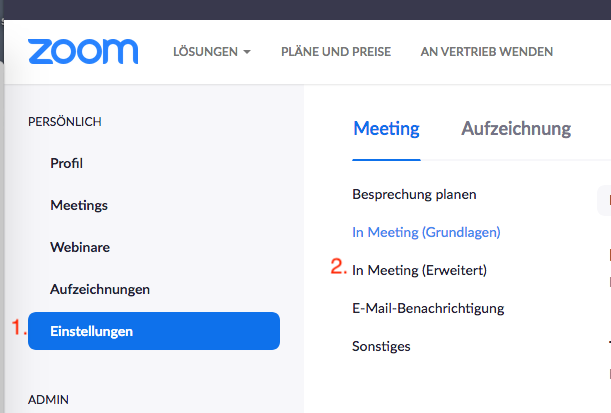
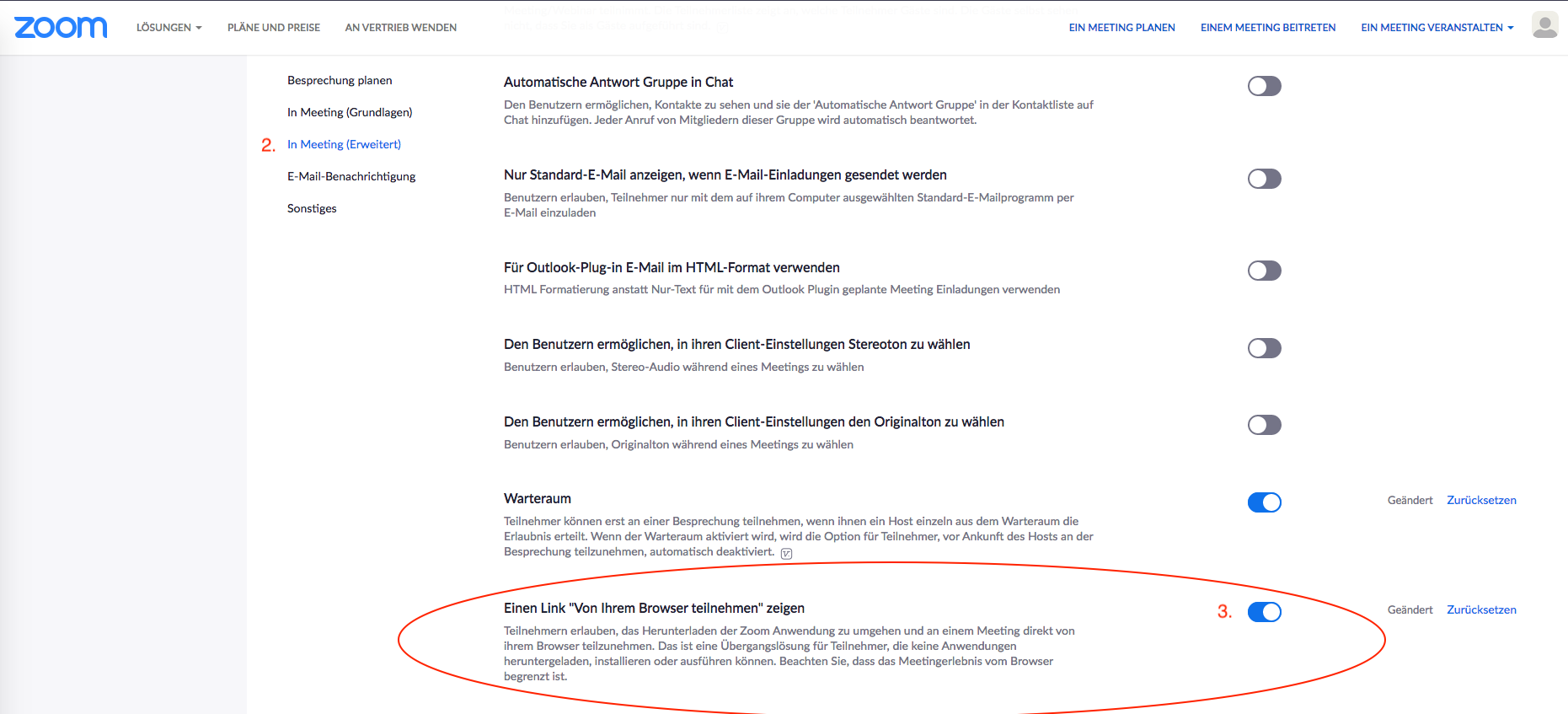
- auf der selben Einstellungs-Seite fast ganz oben folgende Option deaktivieren, damit Teilnehmer*innen auch anonym dabei sein können:
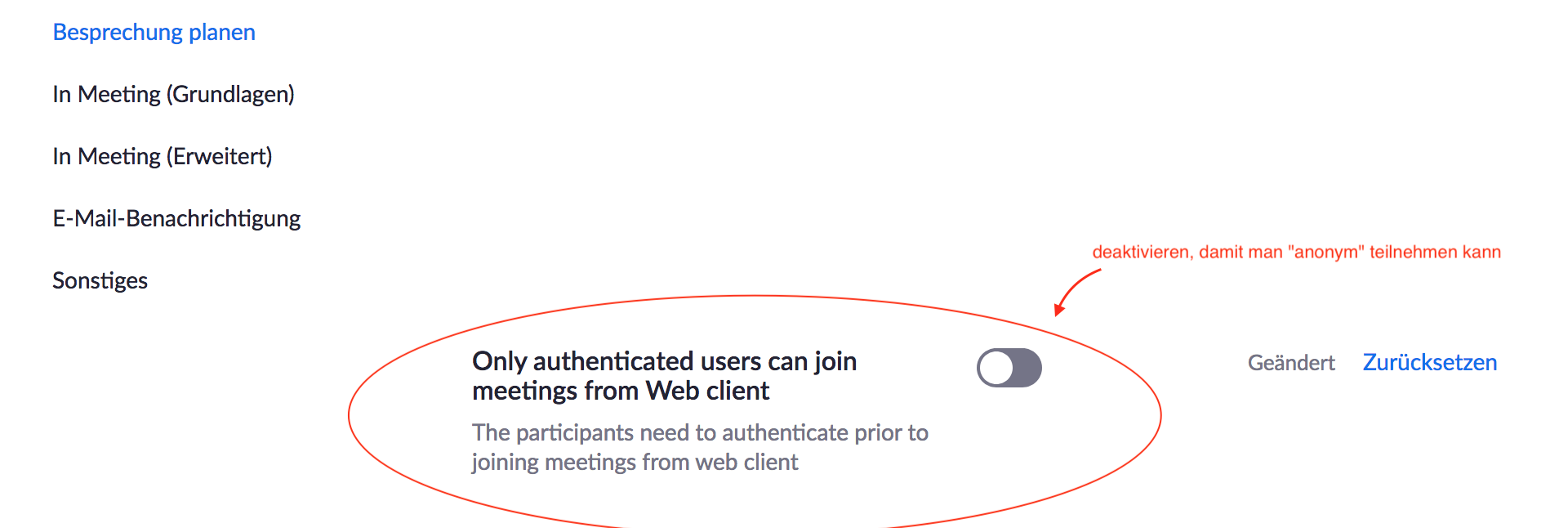
Wenn man diese Einstellungen geändert hat, kann man als Veranstalter normal einladen, und Teilnehmer*innen können dabei sein, ohne die Software zu installieren, oder ein Zoom-Konto erstellen zu müssen. Bitte auch den Teilnehmer*innen die folgenden Tipps zukommen lassen; die Wahl des Browsers ist wichtig.
.
Teilnehmer*innen (z.B. Studierende) die nicht die Zoom-Software installieren möchten oder können, beachten bitte diese 4 Punkte:
- Safari, Firefox und Edge funktionieren nicht richtig, es ist dann evtl. kein Ton oder kein Bild da.
- Wir empfehlen einen Chrome/Chromium-basierten Browser.
- Wer es schon installiert hat, kann Google Chrome benutzen
- wir empfehlen eine Google-freie Variante von Chrome, wie z.B. Brave.
- der quelloffene Browser Chromium und
- Opera (auch eine Chrome-Variante) sollte ebenso funktionieren.
- im Fall, dass man eine ältere Betriebssystem-Version auf dem Rechner hat, laufen ältere Versionen des Chromium-Browsers noch, und vielleicht klappt Zoom damit. Auf z.B. einem Mac-Laptop mit Mac OS 10.9.5. läuft Chromium v.68.
- der Link für "join from your browser" ist sehr klein, man muss schon danach Ausschau halten. Sonst installiert sich Zoom doch ganz schnell wieder.
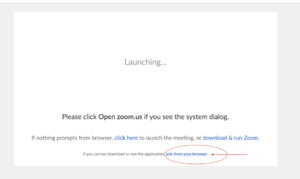
- Wenn man das Meeting-Passwort eingegeben hat (steht in der Einladung), bitte unten mittig die blaue Schaltfläche "Join Audio by Computer" auswählen. Unten links muss man dann noch manuell "Start Video" aktivieren.
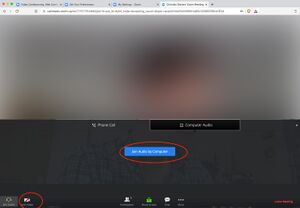
- Im Browser muss man dann noch das Benutzen von Mikro und Kamera erlauben. Also gut aufpassen, ob irgendwo was abgefragt wird, oder blinkt. Bei Brave ist das u.a. oben rechts in der Adresszeile, direkt neben dem Schlüssel-Symbol.